Comment supprimer la valeur par défaut de WordPress « Non classé »
La colonne suivante du Tutoriel WordPress vous présentera comment supprimer le "Non classé" par défaut dans WordPress. J'espère que cela sera utile aux amis dans le besoin !

Le WordPress nouvellement installé créera automatiquement un répertoire de catégories par défaut « non classé » en arrière-plan. Le nom peut être modifié mais ne peut pas être supprimé. Les débutants qui sont nouveaux sur WordPress le feront. Je pense que c'est la catégorie par défaut qui n'autorise pas la suppression. En fait, ce répertoire de catégories par défaut peut être supprimé.
Les paramètres clés ne peuvent pas être supprimés ici :
Entrez dans le backend WordPress → Paramètres → Composer, sélectionnez un autre répertoire de catégories dans l'option "Répertoire de catégories d'articles par défaut" sur la page des paramètres d'écriture et enregistrez ça Change.
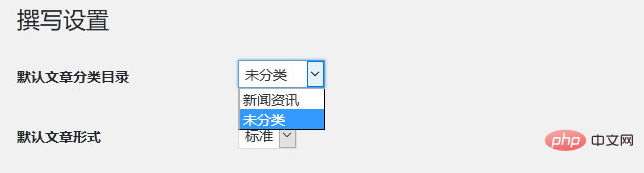
Entrez ensuite dans la page du répertoire des catégories et vous constaterez que vous pouvez supprimer le répertoire par défaut "Non classé".
Ce qui précède est le contenu détaillé de. pour plus d'informations, suivez d'autres articles connexes sur le site Web de PHP en chinois!

Outils d'IA chauds

Undresser.AI Undress
Application basée sur l'IA pour créer des photos de nu réalistes

AI Clothes Remover
Outil d'IA en ligne pour supprimer les vêtements des photos.

Undress AI Tool
Images de déshabillage gratuites

Clothoff.io
Dissolvant de vêtements AI

Video Face Swap
Échangez les visages dans n'importe quelle vidéo sans effort grâce à notre outil d'échange de visage AI entièrement gratuit !

Article chaud

Outils chauds

Bloc-notes++7.3.1
Éditeur de code facile à utiliser et gratuit

SublimeText3 version chinoise
Version chinoise, très simple à utiliser

Envoyer Studio 13.0.1
Puissant environnement de développement intégré PHP

Dreamweaver CS6
Outils de développement Web visuel

SublimeText3 version Mac
Logiciel d'édition de code au niveau de Dieu (SublimeText3)

Sujets chauds
 Comment ajuster la liste d'articles WordPress
Apr 20, 2025 am 10:48 AM
Comment ajuster la liste d'articles WordPress
Apr 20, 2025 am 10:48 AM
Il existe quatre façons d'ajuster la liste des articles WordPress: utilisez des options de thème, utilisez des plugins (tels que l'ordre des types de publication, la liste des publiques WP, des trucs boxy), utilisez du code (ajoutez des paramètres dans le fichier functions.php), ou modifiez directement la base de données WordPress.
 Quels sont les plugins pour WordPress bloquant IP
Apr 20, 2025 am 08:27 AM
Quels sont les plugins pour WordPress bloquant IP
Apr 20, 2025 am 08:27 AM
La sélection des plugins de blocage IP WordPress est cruciale. Les types suivants peuvent être pris en compte: basé sur .htaccess: fonctionnement efficace mais complexe; Fonctionnement de la base de données: flexible, mais faible efficacité; pare-feu: performances de haute sécurité, mais configuration complexe; Autécrit: le plus haut contrôle, mais nécessite un niveau plus technique.
 Comment écrire une en-tête d'un wordpress
Apr 20, 2025 pm 12:09 PM
Comment écrire une en-tête d'un wordpress
Apr 20, 2025 pm 12:09 PM
Les étapes pour créer un en-tête personnalisé dans WordPress sont les suivantes: modifier le fichier de thème "header.php". Ajoutez le nom et la description de votre site Web. Créez un menu de navigation. Ajoutez une barre de recherche. Enregistrez les modifications et affichez votre en-tête personnalisé.
 Comment annuler la date d'édition de WordPress
Apr 20, 2025 am 10:54 AM
Comment annuler la date d'édition de WordPress
Apr 20, 2025 am 10:54 AM
Les dates d'édition WordPress peuvent être annulées de trois manières: 1. Installez le plug-in Disable Activer la date de post; 2. Ajouter du code dans le fichier functions.php; 3. Modifiez manuellement la colonne post_modified dans la table WP_Posts.
 Comment changer l'image de tête du thème WordPress
Apr 20, 2025 am 10:00 AM
Comment changer l'image de tête du thème WordPress
Apr 20, 2025 am 10:00 AM
Un guide étape par étape pour remplacer une image d'en-tête de WordPress: connectez-vous au tableau de bord WordPress et accédez à l'apparence & gt; thème. Sélectionnez le sujet que vous souhaitez modifier et cliquez sur Personnaliser. Ouvrez le panneau Options de thème et recherchez les options d'image d'en-tête ou d'en-tête du site. Cliquez sur le bouton Sélectionner l'image et télécharger une nouvelle image de tête. Cramez l'image et cliquez sur Enregistrer et recadrer. Cliquez sur le bouton Enregistrer et publier pour mettre à jour les modifications.
 Comment créer un site Web pour l'hôte WordPress
Apr 20, 2025 am 11:12 AM
Comment créer un site Web pour l'hôte WordPress
Apr 20, 2025 am 11:12 AM
Pour créer un site Web à l'aide de WordPress Host, vous devez: sélectionner un fournisseur d'hébergement fiable. Acheter un nom de domaine. Configurez un compte d'hébergement WordPress. Sélectionnez un sujet. Ajoutez des pages et des articles. Installez le plug-in. Personnalisez votre site Web. Publiez votre site Web.
 Connexion du compte du site Web WordPress
Apr 20, 2025 am 09:06 AM
Connexion du compte du site Web WordPress
Apr 20, 2025 am 09:06 AM
Pour vous connecter à un compte de site Web WordPress: Visitez la page de connexion: entrez l'URL du site Web plus "/wp-login.php". Entrez votre nom d'utilisateur et votre mot de passe. Cliquez sur "Connexion". Vérification Vérification en deux étapes (facultative). Après avoir réussi à vous connecter, vous verrez le tableau de bord du site Web.
 Comment importer des modèles WordPress
Apr 20, 2025 am 10:18 AM
Comment importer des modèles WordPress
Apr 20, 2025 am 10:18 AM
Les modèles WordPress créent rapidement des sites Web professionnels. Les étapes pour importer un modèle comprennent: Sélectionnez et téléchargez le modèle. Connectez-vous au tableau de bord WordPress. Sélectionnez le thème dans le menu Apparence. Cliquez sur "Ajouter un nouveau thème". Cliquez sur "Télécharger la rubrique" et sélectionnez le modèle .zip Téléchargé .zip. Cliquez sur "Installer maintenant". Cliquez sur le bouton "Activer". Personnalisez les modèles via le menu Personnaliser.






